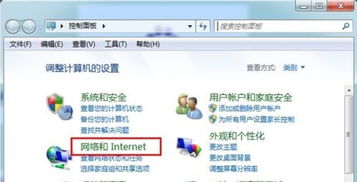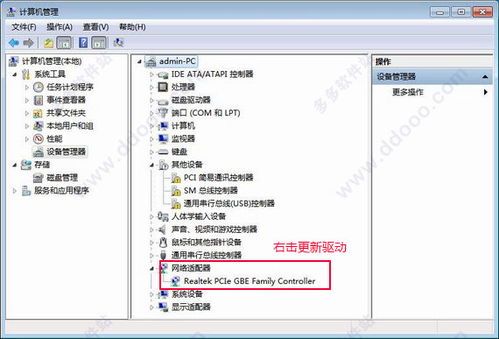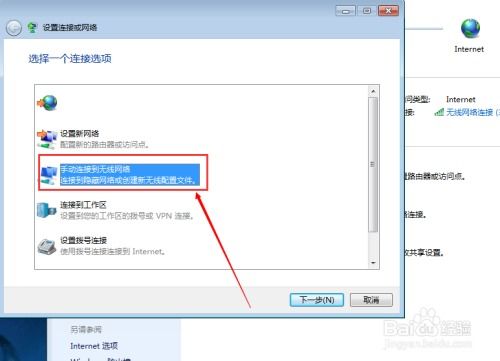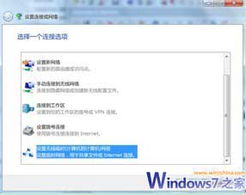如何找到电脑的网络适配器位置
电脑网络适配器在哪里

电脑网络适配器,也称为网络接口卡(NIC)或网卡,是计算机与网络之间建立连接的重要设备。了解网络适配器的位置不仅有助于我们更好地管理和配置网络连接,还能在出现故障时迅速定位问题。本文将详细介绍如何在不同操作系统和环境下找到电脑网络适配器,并简要介绍网络适配器的类型和功能。

一、网络适配器的位置
1. Windows操作系统
在Windows操作系统中,可以通过以下步骤找到网络适配器的详细信息:

步骤一:打开设备管理器
1. 在桌面上找到“此电脑”或“计算机”图标,右键点击。
2. 在弹出的菜单中选择“属性”。
3. 在系统属性窗口中,点击左侧的“设备管理器”选项。
步骤二:查找网络适配器
1. 在设备管理器窗口中,展开“网络适配器”一项。
2. 此时,您可以看到计算机上安装的所有网络适配器及其型号。通常,有线网卡会显示为“Realtek PCIe GBE Family Controller”等名称,而无线网卡则可能包含“Wlan”字样。
2. macOS操作系统
在macOS操作系统中,网络适配器的信息可以通过“系统偏好设置”来查看:
步骤一:打开系统偏好设置
1. 点击屏幕左上角的苹果图标,选择“系统偏好设置”。
步骤二:查找网络
1. 在系统偏好设置窗口中,找到并点击“网络”图标。
2. 在网络窗口中,左侧会显示当前计算机连接的网络服务(如以太网、Wi-Fi等),右侧则显示详细的网络配置信息。
步骤三:查看适配器信息
1. 选择一个网络服务,然后点击右下角的“高级”按钮。
2. 在弹出的窗口中,您可以查看硬件属性,包括网络适配器的制造商和型号等信息。
3. Linux操作系统
在Linux操作系统中,可以使用命令行工具来查看网络适配器的信息:
步骤一:打开终端
1. 在桌面或应用程序菜单中找到并打开“终端”。
步骤二:使用命令查看网络适配器信息
1. 输入`ifconfig`或`ip a`命令,并按下回车键。
2. 这些命令将显示当前网络接口的详细信息,包括IP地址、子网掩码、广播地址等。
3. 您还可以使用`lspci | grep -i eth`或`lsusb | grep -i wireless`等命令来查找特定类型的网络适配器(如以太网适配器或无线适配器)。
二、网络适配器的类型
网络适配器根据其连接方式和功能的不同,可以分为多种类型:
1. 以太网适配器
以太网适配器是最常见的网络适配器之一,它支持局域网(LAN)和广域网(WAN)连接。以太网适配器具有10Mbps、100Mbps、1Gbps甚至更高速的传输速率,适用于大多数家庭和办公网络环境。
2. 无线适配器
无线适配器通过无线方式连接计算机和其他设备,如无线路由器、无线访问点等。无线适配器通常具有较小的体积和较低的功耗,适用于移动设备和便携式计算机。无线适配器支持Wi-Fi、蓝牙等无线通信技术,使得计算机可以方便地连接到无线网络中。
3. 蓝牙适配器
蓝牙适配器是一种短距离无线通信技术,用于连接计算机和其他蓝牙设备,如手机、耳机等。蓝牙适配器的传输速率较低,但具有较好的兼容性和便携性。许多现代计算机已经内置了蓝牙功能,但如果您使用的是较旧的计算机或需要额外的蓝牙连接,可以购买外置的蓝牙适配器。
4. 光纤网卡
光纤网卡是一种高速网络适配器,支持以光信号形式进行数据传输。它具有更高的传输速率和更远的传输距离,适用于大型企业和高性能计算环境。光纤网卡通常用于数据中心、云计算中心等高带宽需求的场景中。
三、网络适配器的功能
网络适配器的主要功能是在计算机和网络之间传输数据。具体来说,网络适配器的工作原理可以概括为以下三个步骤:
1. 数据包的发送
当计算机需要发送数据时,网络适配器将数据包封装成适合网络传输的格式,并通过网络线缆或无线信号发送到目标设备。
2. 数据的传输
在数据传输过程中,网络适配器负责将数据包从源设备传输到目标设备。这包括将数据包从计算机的内存传输到网络线缆或无线信号中,以及将数据包从网络线缆或无线信号中接收并传输到目标设备的内存中。
3. 数据包的接收
当目标设备接收到数据包时,网络适配器将其解封装并还原成原始数据格式,然后将其传递给计算机进行处理。
除了数据传输功能外,网络适配器还支持各种网络服务,如文件共享、电子邮件、网页浏览等。这些服务使得计算机可以方便地与其他设备进行通信和数据交换。
四、如何设置和管理
- 上一篇: 如何开启或关闭笔记本上的小键盘
- 下一篇: 格力变频空调E6故障代码维修指南
-
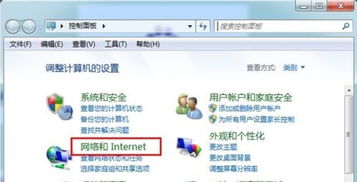 解决电脑无法连接无线网络的方法资讯攻略11-28
解决电脑无法连接无线网络的方法资讯攻略11-28 -
 如何查找和查看电脑的网络适配器资讯攻略11-20
如何查找和查看电脑的网络适配器资讯攻略11-20 -
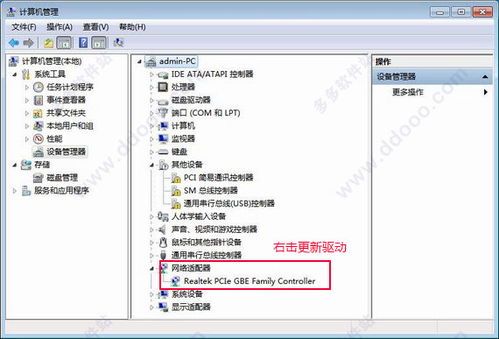 轻松指南:如何在Win7上安装网络适配器驱动程序资讯攻略11-17
轻松指南:如何在Win7上安装网络适配器驱动程序资讯攻略11-17 -
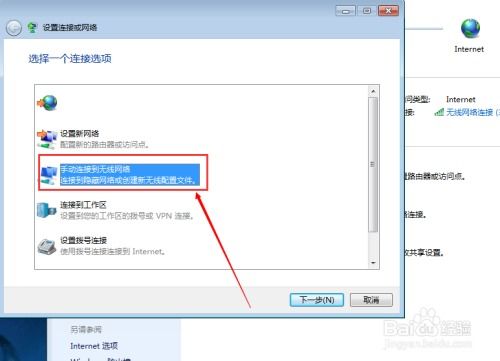 家里WiFi“隐身”?揭秘电脑无法搜索到WiFi的真相资讯攻略11-11
家里WiFi“隐身”?揭秘电脑无法搜索到WiFi的真相资讯攻略11-11 -
 Q&A:轻松掌握!WIN7电脑如何快速设置Wifi连接?资讯攻略10-23
Q&A:轻松掌握!WIN7电脑如何快速设置Wifi连接?资讯攻略10-23 -
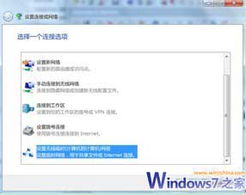 笔记本电脑在Windows7系统下如何设置成无线路由器?资讯攻略11-17
笔记本电脑在Windows7系统下如何设置成无线路由器?资讯攻略11-17